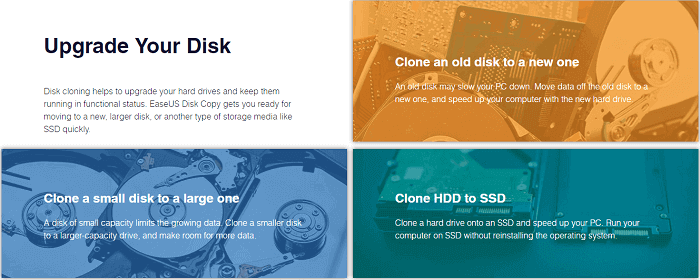Índice da página
O disco rígido é um dos componentes essenciais do seu computador. Ter um disco rígido saudável garante a segurança e a confiabilidade dos seus dados. No entanto, quando o seu disco rígido faz barulho constantemente, há um motivo para ficar preocupado. Neste artigo da EaseUS , mostraremos como corrigir disco rígido fazendo barulho.
Primeiro, avaliaremos as principais causas do problema do "disco rígido fazendo barulho". A seguir, ajudaremos você a diferenciar entre ruídos normais e anormais do disco rígido do seu computador. Depois disso, discutiremos quatro maneiras de consertar seu disco rígido caso ele continue fazendo barulho.
| Métodos | Descrição | Eficácia | Dificuldade |
| 1️⃣ Verificar a origem do ruído | Uma etapa necessária para o disco rígido que está fazendo barulho. | Baixo | ⭐ |
| 2️⃣ Executar o CHKDSK | Solução temporária. | Normal | ⭐⭐ |
| 3️⃣ Usar a ferramenta de gerenciamento de disco | Repare o disco rígido se ele estiver com defeito. | Médio | ⭐⭐ |
| 4️⃣ Substituir o disco rígido | Um elixir para todos os problemas de disco rígido sem perda de dados.👍 | Alto | ⭐ |
Por que disco rígido fazendo barulho
Quando você ouve cliques, rangidos ou arranhões no disco rígido, isso indica um problema subjacente. Esses ruídos podem ocorrer por diversos motivos e afetam todos os tipos de discos rígidos, sejam eles pequenos ou grandes. Aqui estão as causas comuns:
1. Dano Físico
Uma das principais causas do ruído de clique do disco rígido é a exposição a danos físicos. Isso pode variar desde deixá-lo cair no chão, expô-lo ao calor/frio ou traumatismo contundente. Danos físicos podem afetar o conjunto do cabeçote do disco rígido, causando ruídos de trituração, arranhões ou cliques.
2. Cabeças de leitura/gravação danificadas
As cabeças de leitura e gravação são as partes principais do seu disco rígido. Se essas peças não estiverem funcionando corretamente (talvez devido a danos físicos), elas causarão ruídos de clique. Um dano no cabeçote de leitura/gravação sempre causaria algum tipo de desalinhamento, impedindo assim que sua unidade funcionasse corretamente.
3. Danos no prato do disco
Se o seu disco rígido tiver um prato danificado, isso impedirá o funcionamento correto do braço atuador. Como resultado, as cabeças de leitura/gravação que conectam o disco rígido também não funcionarão. Você ouvirá alguns ruídos, pois o braço do atuador balançará repetidamente, tentando encontrar os pratos do disco danificados.
📖 Você pode estar interessado: Disco rígido fazendo barulho de clique a cada poucos segundos - Por que e o que fazer
4. Desgaste
Como o disco rígido e suas partes móveis não foram feitos para durar para sempre, eles se desgastam com o tempo. Você pode ouvir um clique do seu disco rígido antigo porque o braço do atuador não funcionou bem devido ao desgaste.
5. Problemas com placa de circuito impresso (PCB)
O PCB é uma seção crítica do seu disco rígido, pois conecta os componentes eletrônicos para operações eficientes do disco. Se a PCB for danificada após uma oscilação de energia ou falha elétrica, seu disco rígido não funcionará corretamente.
6. Problemas elétricos
Às vezes, seu disco rígido pode começar a funcionar mal após uma interrupção no fornecimento de energia. Isso pode danificar os componentes internos do disco rígido, daí o clique ou ruído de trituração.
Compartilhe esta postagem em suas plataformas sociais para ajudar outros internautas.
O que fazer quando disco barulhento
Se o seu disco rígido emitir ruídos constantemente, é melhor corrigi-lo imediatamente para evitar o agravamento do problema ou a perda de dados. Felizmente, existem muitas maneiras eficazes de consertar um disco rígido barulhento. Neste artigo, discutiremos quatro maneiras, como segue. Venha conosco enquanto discutimos cada correção em detalhes.
Correção 1. Verificar se o disco rígido é a fonte do ruído
Se você ouvir alguns ruídos dentro do computador, o problema pode não ser necessariamente o disco rígido. Existem muitos outros componentes no seu computador, como alto-falantes internos, ventiladores, fonte de alimentação, etc., que podem emitir ruídos.
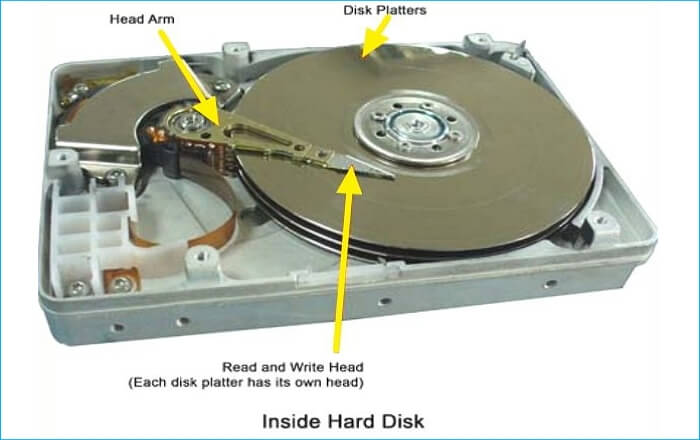
Para esclarecer suas dúvidas, você pode tentar abrir a caixa do seu computador e verificar de onde vem o ruído. Se for verdade que o disco rígido está fazendo barulho, você pode prosseguir para a Correção 2 abaixo.
Correção 2. Executar CHKDSK ou software de diagnóstico de disco
CHKDSK é um comando do Windows que pode ajudá-lo a identificar e solucionar problemas que afetam suas unidades conectadas. Siga as etapas abaixo para executar este comando:
Passo 1. Vá para a caixa Pesquisar e digite "prompt de comando". Assim que o prompt de comando for exibido nos resultados da pesquisa, clique em "Executar como administrador".
Passo 2. Na próxima janela, cole o seguinte comando e pressione Enter (substitua "C" pela letra de unidade correta):
chkdsk C: /f/r/ x
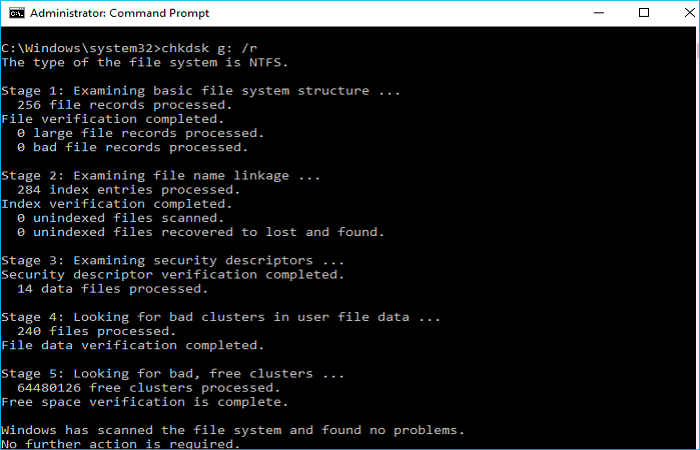
Passo 3. O comando acima irá verificar se há possíveis erros em seu disco rígido barulhento e, em seguida, corrigi-los.
O software de diagnóstico de disco verifica seu disco rígido em busca de possíveis erros que causam os ruídos. Esse software exibirá o status do seu disco e marcará todos os setores defeituosos para que o seu computador não possa armazenar dados neles.
Ao usar um software de diagnóstico para reparar seu disco rígido, é importante encerrar todos os outros programas em execução para obter os melhores resultados. Alguns softwares gratuitos de diagnóstico de disco rígido que você pode experimentar incluem Seagate SeaTools, HDDScan, GSmartControl, DiskCheckup, etc.
Correção 3. Usar a ferramenta de gerenciamento de disco
O Gerenciamento de disco é uma ferramenta integrada do Windows que também pode ajudar a reparar sua unidade de disco caso ela esteja com defeito. Você precisará iniciar esta ferramenta e selecionar a unidade suspeita para verificar se há erros. Siga os passos abaixo:
Passo 1. Pressione Windows+R no teclado e digite "dismgmt.msc" na tela pop-up. Em seguida, clique em OK.
Passo 2. Clique com o botão direito na unidade que você suspeita ter erros e, no menu suspenso exibido, selecione "Propriedades".
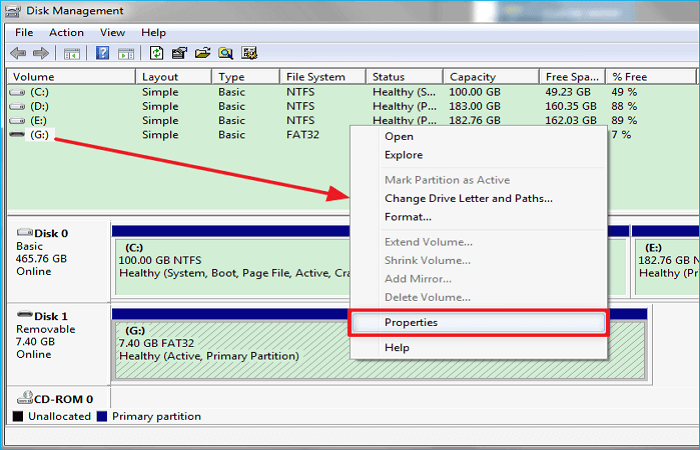
Passo 3. Na próxima janela, clique no botão Verificar agora na guia "Ferramentas".
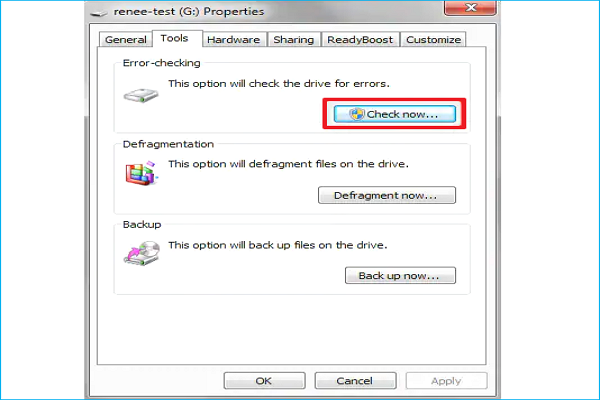
Passo 4. Quando a janela "Verificar opções de disco" for exibida, marque as caixas "Corrigir automaticamente erros do sistema de arquivos" e "Verificar e tentar recuperar setores defeituosos". Em seguida, clique no botão Iniciar . O sistema irá então verificar se há erros no disco e possivelmente corrigir o problema de ruído.
Correção 4. Substituir o disco rígido por um novo
Se você tentou as correções acima, mas seu disco rígido ainda está fazendo barulho, substituí-lo por um novo é uma solução duradoura. Ao substituir seu disco rígido, seria melhor usar uma ferramenta de clonagem de disco para ajudá-lo a copiar dados de um disco rígido para outro sem perda de dados. Um dos melhores softwares que recomendamos para transferência de dados é o EaseUS Disk Copy.
EaseUS Disk Copy permitirá que você mova com segurança seus dados do antigo para um novo disco rígido/ unidade externa sem perder nenhum arquivo. Para ajudar a substituir seu disco rígido com falha, esta software de clonagem de disco permite que você transfira seus dados de um disco rígido para uma unidade saudável.
EaseUS Disk Copy
- Atualize um disco rígido para um maior.
- Clone um disco rígido em um computador novo/outro.
- Redimensione a partição do disco ao clonar um disco rígido.
- Clone um disco rígido com setores defeituosos para backup e recuperação.
- Substitua o disco rígido com falha para obter eficiência na recuperação de dados.
Para começar a substituir seu disco rígido por um novo usando o EaseUS Disk Copy, certifique-se de baixá-lo e instalá-lo em seu computador para ajudá-lo a substituir hd do notebook sem perder dados. Aqui está como usá-lo:
Aviso prévio:
- A "Cópia de setor por setor" pede que o tamanho do disco de destino seja pelo menos igual ou maior que o do disco de origem. Deixe este recurso desmarcado se você deseja clonar um disco rígido maior em um disco rígido menor.
- Todos os dados no disco de destino serão completamente apagados, então tome cuidado.
Etapa 1. Para começar a copiar/clonar um disco inteiro para outro, escolha este disco como o disco de origem em "Modo de Disco" e clique em "Avançar".

Etapa 2. Escolha o outro disco como disco de destino.

Etapa 3. Verifique o layout dos dois discos. Você pode gerenciar o layout do disco de destino selecionando "Adaptar automaticamente ao disco", "Copiar como a origem" ou "Editar o layout de disco".

- "Adaptar automaticamente ao disco" faz algumas alterações por padrão no layout do disco de destino para que ele possa funcionar em seu melhor estado.
- "Copiar como a origem" não altera nada no disco de destino e o layout é o mesmo do disco de origem.
- "Editar o layout de disco" permite redimensionar/mover manualmente o layout da partição neste disco de destino.
Marque a opção "Verifique a opção se o destino for SSD" para colocar seu SSD em seu melhor desempenho.
Etapa 4.Uma mensagem agora aparece, avisando que os dados serão perdidos. Confirme esta mensagem clicando em "Continuar".

Etapa 5. Clique em "Avançar" para executar oficialmente a tarefa.
É normal que o disco rígido faça barulho?
Depende do tipo de ruído que seu disco rígido está fazendo. Um disco rígido é como um “motor de carro” para o seu computador. Se estiver emitindo zumbidos ou ganidos (que normalmente não são tão altos), isso é normal. Por outro lado, se o seu disco rígido produzir sons de cliques, rangidos, arranhões ou bipes, as coisas não estão normais.
Esses ruídos altos indicam que seu disco rígido está com problemas. Assim como o motor de um carro, é possível consertar discos rígidos barulhentos.
Conclusão
Seu disco rígido pode começar a fazer barulho devido a danos físicos, cabeçotes de leitura/gravação danificados, danos ao prato do disco, desgaste, problemas de PCB, problemas elétricos, etc. Entre as quatro soluções que discutimos, substituir o disco rígido antigo é a mais eficaz.
Ao substituir seu disco rígido por um novo, é mais aconselhável usar uma ferramenta como o EaseUS Disk Copy para transferir seus dados com segurança. Certifique-se de baixar o EaseUS Disk Copy em seu computador hoje para começar a usá-lo e evitar falhas na unidade.
Perguntas frequentes sobre como reparar disco rígido fazendo barulho
Abaixo estão perguntas comuns sobre como consertar um disco rígido que faz barulho.
1. O que devo fazer em caso de unidade de disco barulhenta?
Se o seu disco rígido estiver fazendo barulho repetidamente, você precisará parar tudo o que estiver fazendo e encontrar uma maneira de corrigir o problema. Os ruídos do seu disco rígido significam que não está tudo bem; portanto, você deve resolver o problema para evitar maiores danos.
2. Meu disco rígido deveria estar fazendo esse barulho?
Você não deve se preocupar se o disco rígido emitir um zumbido baixo ou um ruído agudo, pois isso é normal. No entanto, se o ruído se intensificar para cliques, bipes, arranhões ou rangidos, seu disco rígido está com problemas. Portanto, precisa de sua atenção.
3. Como consertar um disco rígido barulhento?
Depois de determinar que seu disco rígido é a origem do problema, você pode tentar corrigi-lo da seguinte maneira:
- Execute o CHKDSK
- Execute o software de diagnóstico de disco
- Use a ferramenta de gerenciamento de disco
- Substitua o disco rígido por um novo
Discutimos esses métodos em detalhes nas seções anteriores deste artigo.
Esta página foi útil? Seu apoio é importante para nós!

EaseUS Disk Copy
EaseUS Disk Copy é uma ferramenta de clonagem e migração de HD/SSD bem projetada e muito fácil de usar, que deve ser ideal para quem deseja migrar rápida e facilmente um disco de sistema existente para um novo disco (ou unidade SSD recém-instalada ) com o mínimo de configuração necessária.
-
Atualizado por
"Espero que minha experiência com tecnologia possa ajudá-lo a resolver a maioria dos problemas do seu Windows, Mac e smartphone."…Leia a biografia completa -
Escrito por
"Obrigado por ler meus artigos, queridos leitores. Sempre me dá uma grande sensação de realização quando meus escritos realmente ajudam. Espero que gostem de sua estadia no EaseUS e tenham um bom dia."…Leia a biografia completa
EaseUS Disk Copy

Ferramenta de clonagem dedicada para atender a todas as suas necessidades de clonagem de sistema, disco e partição.
Postagens populares
Mais recente
![]()
Mais recente
![]()
Mais recente
![]()
Mais recente
![]()
Mais recente
![]()
Tópicos interessantes